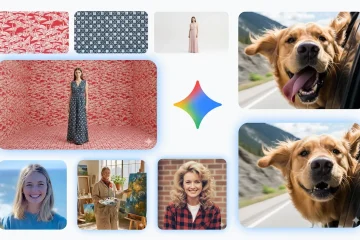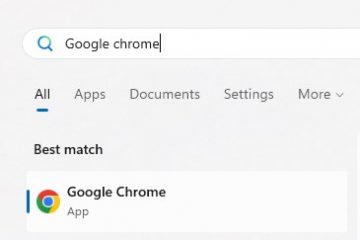Yahoo Mail vẫn là một trong những nền tảng email miễn phí dễ truy cập nhất, cung cấp khả năng thiết lập đơn giản và bảo mật vững chắc. Cho dù bạn đang tạo tài khoản cá nhân mới hay cần hộp thư đến dự phòng cho các dịch vụ trực tuyến, quá trình này chỉ mất vài phút. Dưới đây là cách thiết lập tài khoản email Yahoo của bạn trên cả máy tính để bàn và thiết bị di động.
1) Tạo tài khoản email Yahoo trên máy tính để bàn
Bước 1: Mở trang đăng ký Yahoo
Mở trình duyệt ưa thích của bạn và điều hướng đến trang đăng ký chính thức của Yahoo. Việc sử dụng liên kết đăng ký trực tiếp sẽ đảm bảo bạn đang truy cập trang Yahoo thật chứ không phải là bản sao lừa đảo.
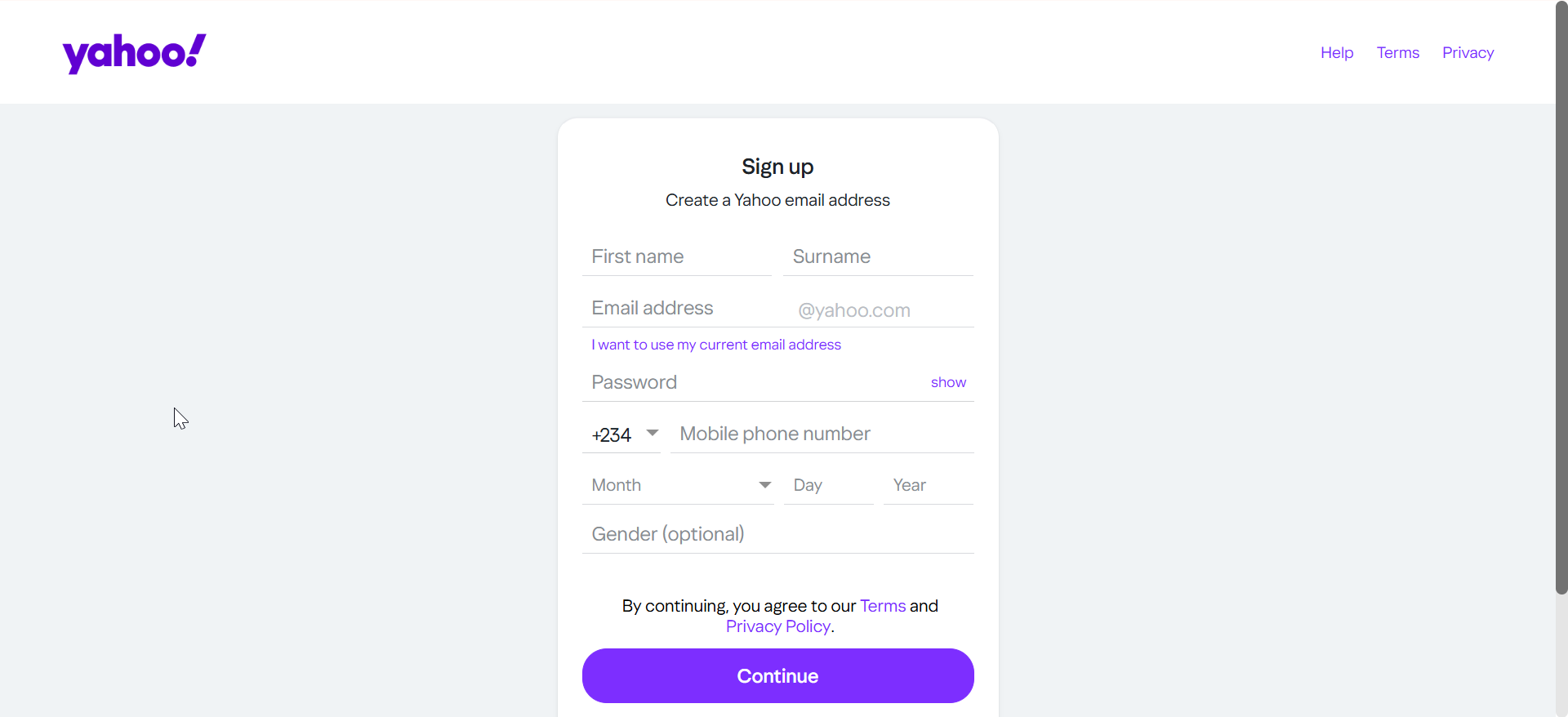
Bước 2: Điền thông tin cá nhân của bạn
Nhập thông tin cá nhân của bạn
Nhập thông tin cá nhân của bạn họ và tên, chọn địa chỉ email ưa thích của bạn và đặt mật khẩu mạnh. Sử dụng kết hợp các chữ cái, số và ký hiệu. Thêm số điện thoại di động và ngày sinh của bạn-những chi tiết này là bắt buộc để kích hoạt tài khoản của bạn.
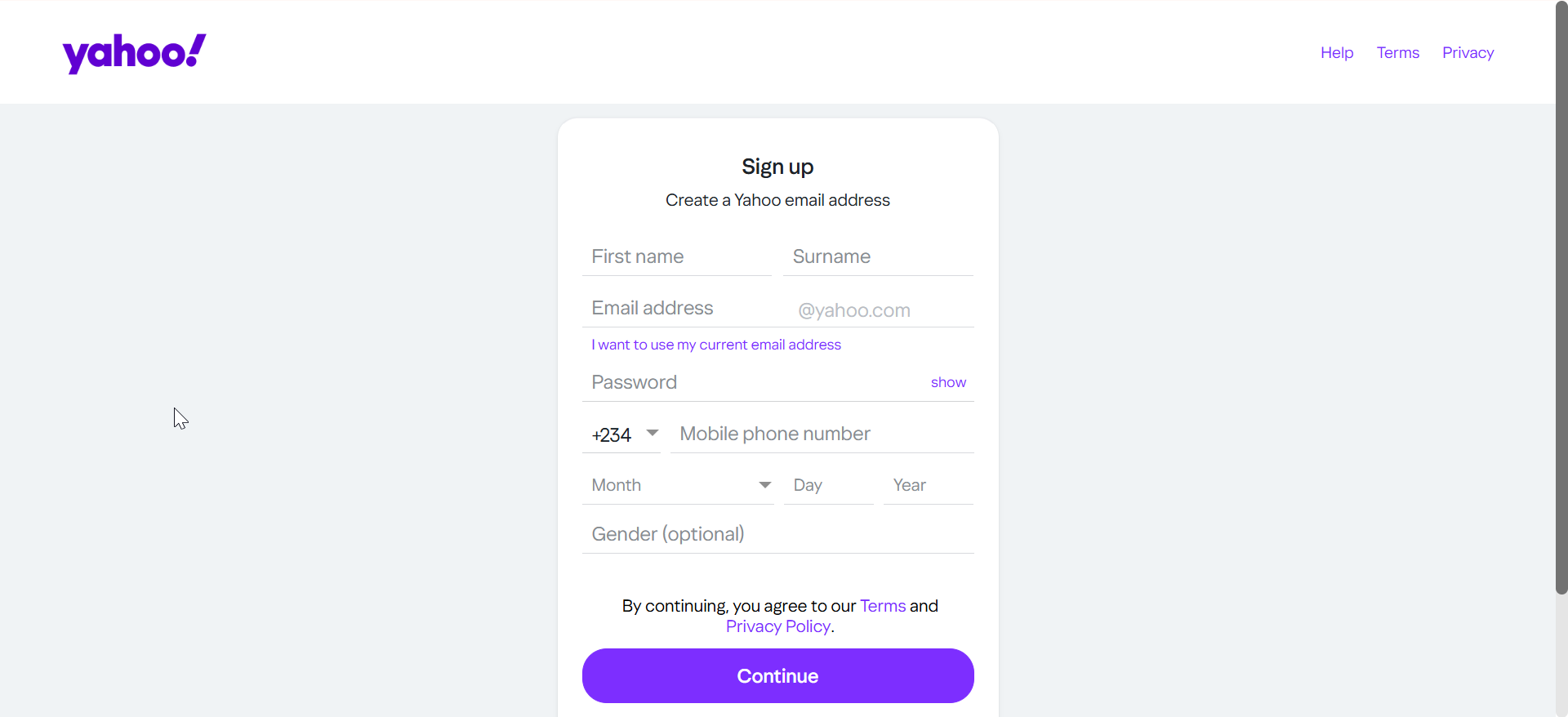
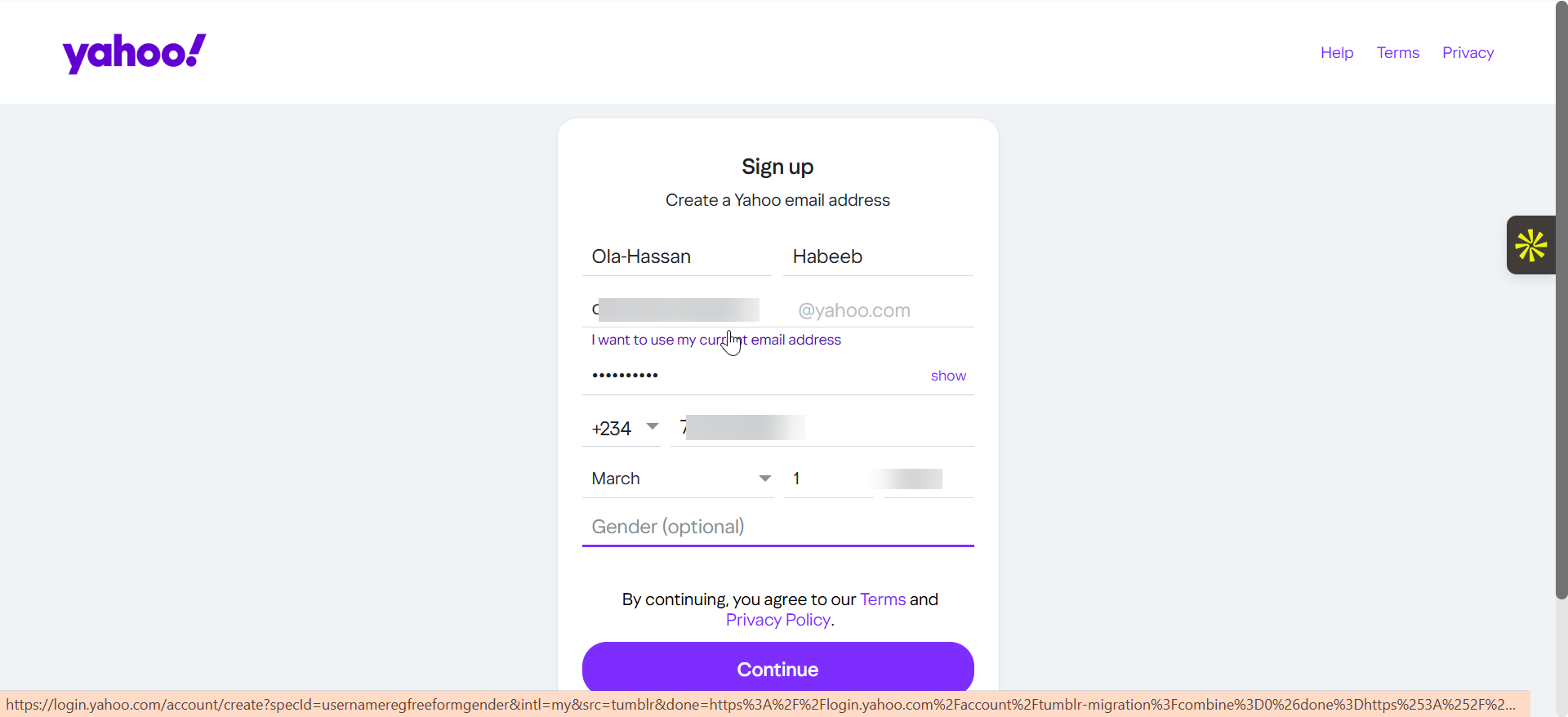
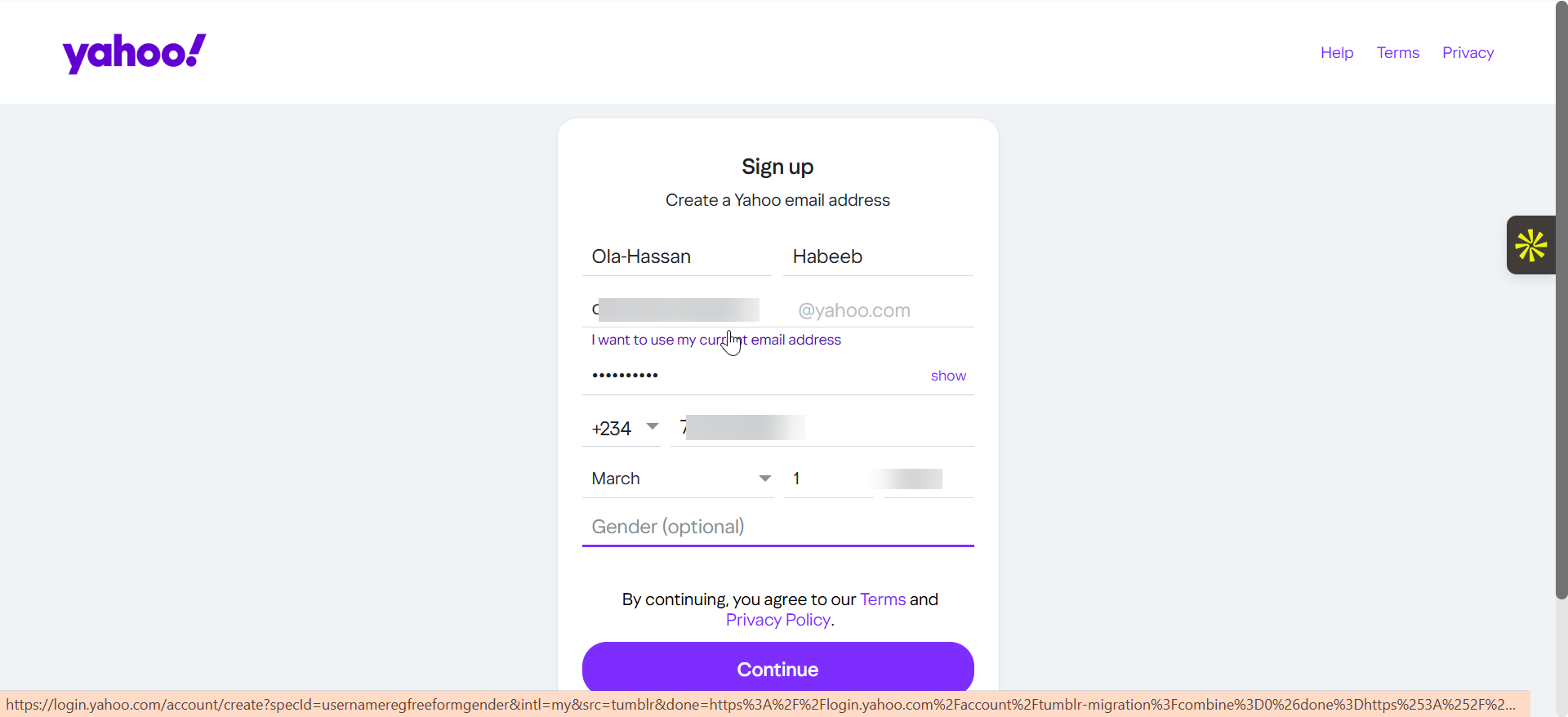
Bước 3: Xác minh số điện thoại di động của bạn
Yahoo sẽ gửi mã xác minh một lần qua SMS. Nhập mã đó trên màn hình để xác nhận số của bạn. Nếu bạn không nhận được, hãy kiểm tra tín hiệu, sửa mã quốc gia hoặc thử lại sau vài phút.
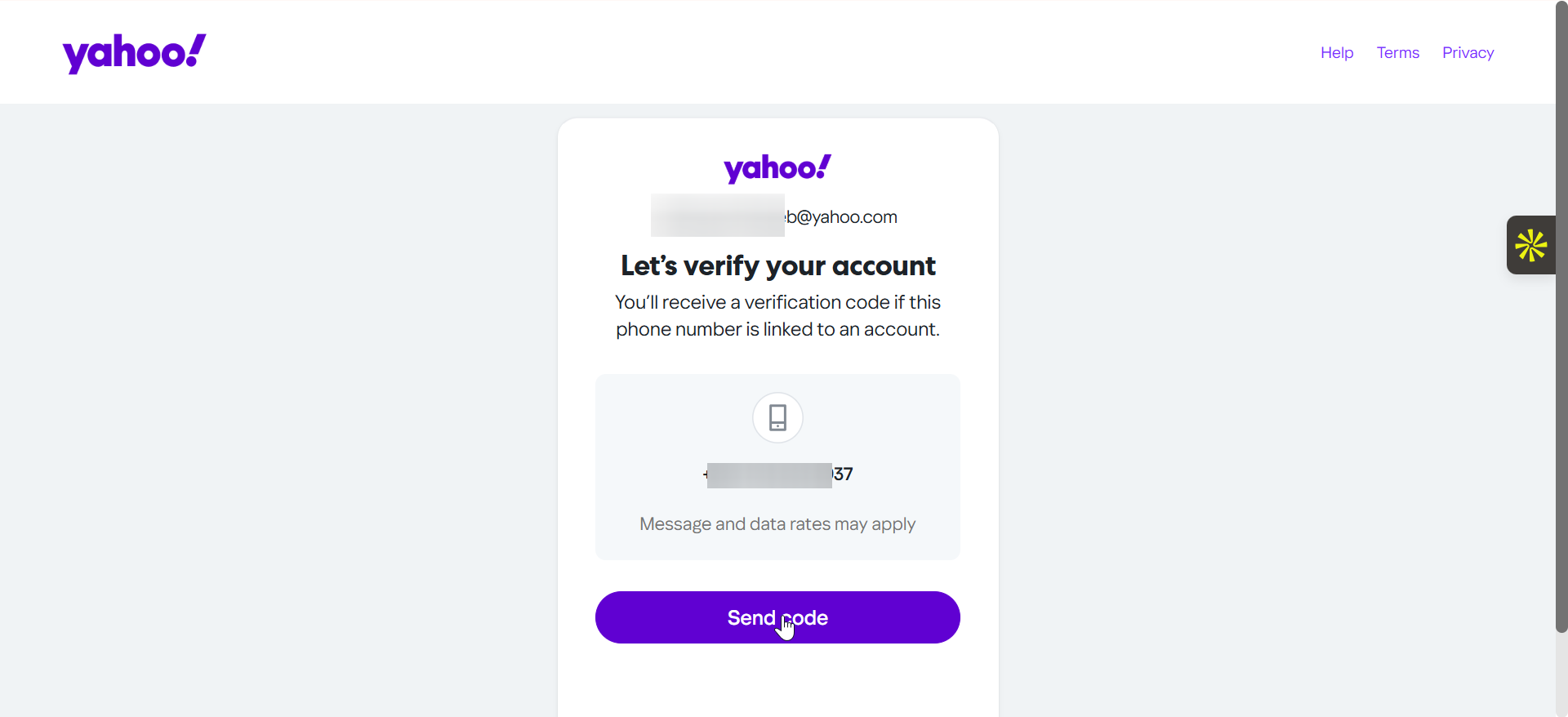
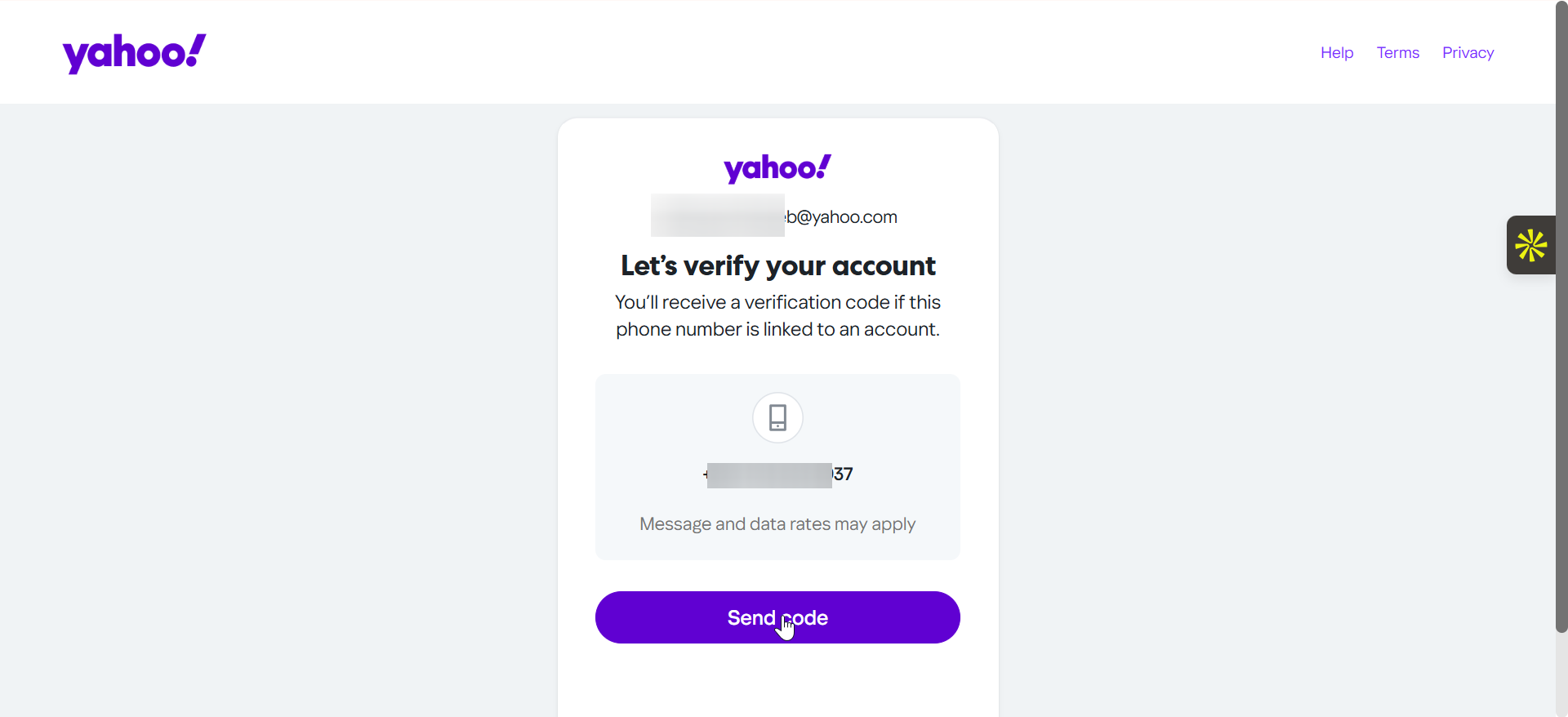
Bước 4: Hoàn tất thiết lập và đăng nhập
Sau khi xác minh, hãy nhấp vào Tiếp tục để hoàn tất việc tạo tài khoản Yahoo Mail của bạn. Bạn sẽ được chuyển hướng đến hộp thư đến nơi bạn có thể bắt đầu gửi tin nhắn ngay lập tức.
2) Tạo tài khoản Yahoo trên thiết bị di động
Tải xuống ứng dụng Yahoo Mail từ cửa hàng ứng dụng trên thiết bị của bạn. Mở nó và nhấn vào Đăng ký. Quá trình này phản ánh phiên bản web-chỉ cần nhập tên, lựa chọn email, mật khẩu và số điện thoại của bạn để xác minh.
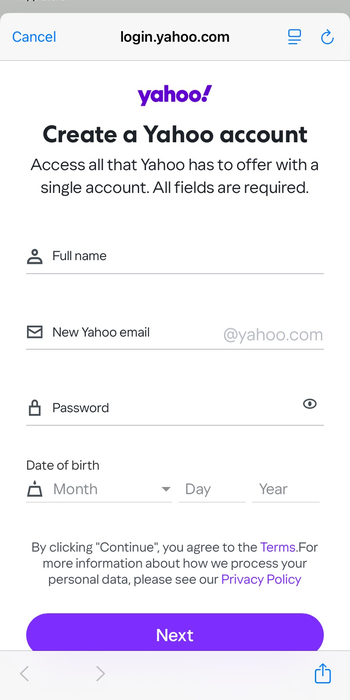
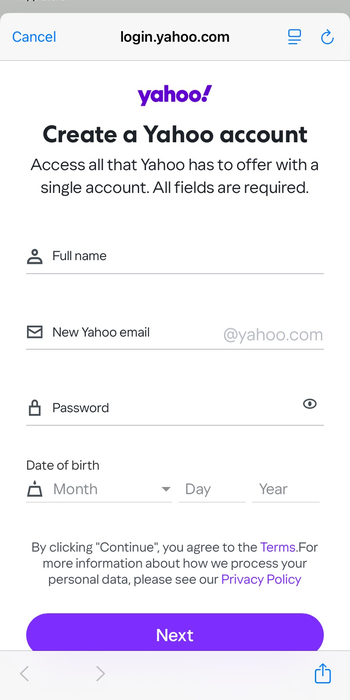
Sau khi nhập mã xác minh từ SMS, Yahoo sẽ đưa bạn thẳng tới hộp thư đến của bạn. Bây giờ bạn có thể bắt đầu soạn email hoặc tùy chỉnh chế độ xem hộp thư của mình.
Khắc phục sự cố khi tạo tài khoản
Số điện thoại đã được sử dụng: Nếu Yahoo báo cáo rằng số điện thoại của bạn đã được liên kết với một tài khoản hiện có, bạn có thể khôi phục tài khoản đó hoặc sử dụng một số khác. Yahoo giới hạn một tài khoản đang hoạt động cho mỗi số được xác minh. Không nhận được mã xác minh: Kiểm tra kỹ xem thiết bị của bạn có tín hiệu không và bạn đã chọn đúng mã quốc gia hay chưa. Hãy thử gửi lại mã hoặc sử dụng trình duyệt hoặc thiết bị khác nếu sự cố vẫn tiếp diễn. Tên người dùng không có sẵn hoặc bị từ chối: Yahoo sẽ đề xuất các lựa chọn thay thế nếu địa chỉ ưa thích của bạn không có sẵn. Thêm số hoặc điều chỉnh chính tả một chút để tìm tên người dùng có sẵn. Tránh sử dụng dữ liệu cá nhân như năm sinh để bảo mật tốt hơn.
Mẹo bảo mật và tùy chỉnh tài khoản Yahoo mới của bạn
Thiết lập các tùy chọn khôi phục tài khoản Bật xác minh hai bước Cá nhân hóa cài đặt hộp thư đến Bạn có thể tạo nhiều địa chỉ Yahoo bằng cách sử dụng bí danh tài khoản. Điều này giúp tách biệt các email công việc, cá nhân và mua sắm mà không cần đăng nhập và đăng xuất mỗi lần.
Câu hỏi thường gặp khi tạo tài khoản email Yahoo
Tôi có thể tạo tài khoản Yahoo mà không cần số điện thoại không? Yahoo hiện yêu cầu số điện thoại di động hợp lệ để xác minh. Nó giúp ngăn chặn thư rác và bảo vệ tài khoản của bạn để phục hồi trong tương lai. Không có cách nào được hỗ trợ để bỏ qua xác minh số điện thoại.
Yahoo Mail có còn an toàn để sử dụng vào năm 2025 không? Có. Yahoo đã cải thiện tính năng mã hóa và xác thực trong những năm gần đây. Việc sử dụng xác minh hai bước và mật khẩu duy nhất sẽ giúp hộp thư đến của bạn được bảo vệ.
Tôi có thể khôi phục email Yahoo cũ của mình không? Nếu tài khoản cũ của bạn gần đây đã bị vô hiệu hóa, bạn vẫn có thể khôi phục tài khoản đó bằng công cụ khôi phục tài khoản của Yahoo. Nếu địa chỉ này không hoạt động trong hơn 12 tháng thì địa chỉ đó có thể đã được sử dụng lại.
Tóm tắt
Mở trang đăng ký của Yahoo trên máy tính để bàn hoặc thiết bị di động. Nhập thông tin cá nhân của bạn và mật khẩu an toàn. Xác minh số điện thoại di động của bạn bằng mã được cung cấp. Truy cập hộp thư đến của bạn và tùy chỉnh cài đặt của bạn. Kích hoạt xác minh hai bước để bảo vệ tốt hơn.
Kết luận
Tạo tài khoản email Yahoo thật nhanh chóng và an toàn khi bạn làm theo các bước sau. Sau khi thiết lập, hãy thêm các phương thức khôi phục và xác minh hai bước để giữ an toàn cho thư của bạn. Với những phương pháp hay nhất này, Yahoo Mail của bạn có thể đóng vai trò là trung tâm liên lạc đáng tin cậy trong nhiều năm tới.